วิธีปรับปรุง First Contentful Paint (FCP) ใน WordPress (การเพิ่มประสิทธิภาพฝั่งเซิร์ฟเวอร์และส่วนหน้า)
เผยแพร่แล้ว: 2024-02-28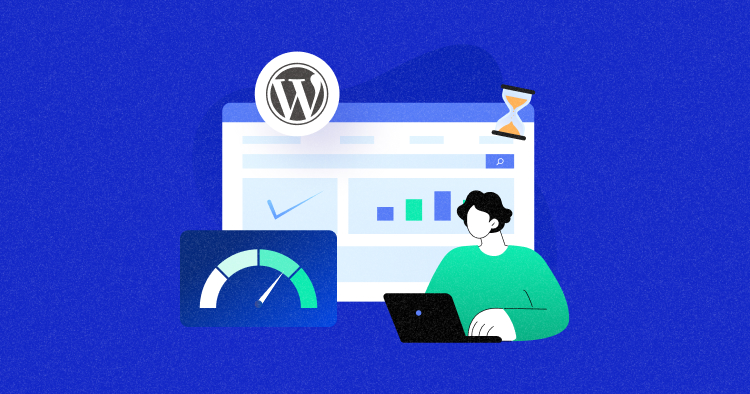
เคยรู้สึกว่าไซต์ WordPress ของคุณใช้เวลานานในการโหลดหรือไม่? ถ้าเป็นเช่นนั้น คุณไม่ได้อยู่คนเดียว เว็บไซต์ที่ช้าทำให้ผู้ใช้หงุดหงิดและส่งผลเสียต่ออันดับการค้นหาของคุณ แต่ไม่ต้องกังวลไป นักพัฒนา WordPress! บทความนี้ช่วยลดความยุ่งยากในการปรับปรุงเมตริกหลัก: First Contentful Paint (FCP)
คิดว่า FCP เป็นช่วงเวลาที่ผู้ใช้ของคุณเห็นเนื้อหาจริงส่วนแรก เช่น ข้อความหรือรูปภาพ ยิ่งปรากฏเร็วเท่าไรก็ยิ่งมีความสุขมากขึ้นเท่านั้น FCP ช้า? พวกเขาอาจคลิกออกไปก่อนที่จะเห็นเนื้อหาที่เป็นประโยชน์ของคุณ
ในบทความนี้ ฉันจะแจกแจงการปรับปรุง FCP ให้เป็นขั้นตอนง่ายๆ ที่แม้แต่การเขียนโค้ดนินจาในการฝึกก็สามารถเข้าใจได้ ฉันจะพูดถึงการใช้สไตล์พิเศษ (“CSS ที่สำคัญ”) และการลบสิ่งกีดขวางบนถนน (“ทรัพยากรที่บล็อกการแสดงผล”)
- FCP คืออะไรและเหตุใดจึงสำคัญ?
- คะแนน FCP ที่ดีคืออะไร?
- การวินิจฉัยปัญหา FCP ของคุณ
- กลยุทธ์ในการปรับปรุง FCP
- การเพิ่มประสิทธิภาพฝั่งเซิร์ฟเวอร์
- การเพิ่มประสิทธิภาพส่วนหน้า
FCP คืออะไรและเหตุใดจึงสำคัญ?
FCP เป็นตัวชี้วัดสำคัญที่ใช้วัดเวลาที่เบราว์เซอร์ใช้ในการแสดงเนื้อหาชิ้นแรกที่มีความหมายบนหน้าเว็บของคุณ ซึ่งอาจเป็นข้อความ รูปภาพ ไอคอน หรือองค์ประกอบใดๆ ที่ไม่ใช่แค่ตัวหมุนหรือสีพื้นหลังในการโหลด
โดยพื้นฐานแล้ว นี่คือช่วงเวลาที่ผู้เยี่ยมชมของคุณได้เห็นบางสิ่งที่จับต้องได้ในที่สุด ซึ่งเป็นสัญญาณว่าเว็บไซต์ของคุณมีชีวิตชีวาและกำลังเป็นที่นิยม FCP ที่รวดเร็วบอกผู้เยี่ยมชมว่า “เฮ้ เรามาถึงแล้วและพร้อมที่จะแสดงให้คุณเห็นสิ่งที่ยอดเยี่ยม!”
ในทางกลับกัน FCP ที่ช้าบ่งบอกถึงภาพความซบเซาและปัญหาทางเทคนิคที่อาจเกิดขึ้น สิ่งนี้สามารถนำไปสู่ความหงุดหงิดของผู้เยี่ยมชมที่เด้งออกไปก่อนที่จะได้สัมผัสกับเนื้อหาของคุณ ซึ่งส่งผลกระทบต่อการมีส่วนร่วมและอัตราคอนเวอร์ชั่นของคุณ
การปรับปรุง FCP คือการทำให้เว็บไซต์ของคุณนำเสนอช่วงเวลา "ว้าว" ในทันที ด้วยการควบคุมวิธีแสดงผลเพจของคุณ คุณสามารถปรับปรุงประสบการณ์ผู้ใช้ เพิ่มอันดับ SEO และสร้างเว็บไซต์ที่โดดเด่นอย่างแท้จริง
อย่าปล่อยให้ความเร็วในการโหลดช้าเป็นอุปสรรคต่อเว็บไซต์ของคุณ!
เปลี่ยนไปใช้ Cloudways ตอนนี้ เร่งความเร็วการโหลดของคุณ และปรับปรุงประสบการณ์ผู้ใช้
คะแนน FCP ที่ดีคืออะไร?
เล็งไปที่ FCP 1.8 วินาทีหรือน้อยกว่า กรอบเวลานี้ทำให้ผู้ใช้ส่วนใหญ่เห็นว่าไซต์ของคุณรวดเร็วและตอบสนองได้ดี Google ถือว่านี่เป็นประสบการณ์ที่ดีของผู้ใช้
แม้ว่าเป้าหมายจะเป็น 1.8 วินาที แต่พยายามให้เร็วขึ้นอีก เปอร์เซ็นไทล์ที่ 75 ของการโหลดหน้าเว็บ ซึ่งแบ่งตามอุปกรณ์เคลื่อนที่และเดสก์ท็อป ควรอยู่ภายในช่วงนี้ สิ่งนี้ทำให้มั่นใจถึงความสอดคล้องและรองรับอุปกรณ์ประเภทต่างๆ และความเร็วเครือข่าย
นี่คือรายละเอียด:
0-1.8 วินาที: ดี! ผู้ใช้มองว่าไซต์ของคุณรวดเร็วปานสายฟ้า
1.8-3 วินาที: ยังดีอยู่ แต่มุ่งเป้าไปที่การปรับปรุงเพื่อหลีกเลี่ยงไม่ให้ผู้ใช้เกิดความคับข้องใจ
3+ วินาที: แย่! ผู้เยี่ยมชมอาจตีกลับเนื่องจากการรับรู้ถึงความเชื่องช้า

– ที่มา: web.dev
การวินิจฉัยปัญหา FCP ของคุณ
เครื่องมือเช่น Lighthouse, Google PageSpeed Insights และ GTmetrix สามารถวิเคราะห์เว็บไซต์ของคุณและระบุองค์ประกอบเฉพาะที่ทำให้ FCP ของคุณล่าช้าได้ ค้นหาผู้กระทำผิดเช่น:
- รูปภาพขนาดใหญ่หรือไม่ได้เพิ่มประสิทธิภาพ
- ทรัพยากรการบล็อกการแสดงผล
- แบบอักษรเฮฟวี่เวท
- JS และ CSS ที่ซับซ้อนเกินไป
เมื่อคุณระบุตัวผู้ต้องสงสัยได้แล้ว ให้เจาะลึกเพื่อทำความเข้าใจผลกระทบของพวกเขา เครื่องมือเช่น Google PageSpeed Insights นำเสนอการวิเคราะห์ประสิทธิภาพโดยละเอียด ซึ่งช่วยให้คุณระบุสคริปต์ สไตล์ และคำขอเครือข่ายเฉพาะที่ส่งผลต่อ FCP
เปิด Google PageSpeed Insights ป้อน URL เว็บไซต์ของคุณในแถบค้นหา แล้วคลิกวิเคราะห์

- สิ่งนี้จะสร้างรายงานโดยละเอียดที่เน้นส่วนที่สามารถทำการปรับปรุงเพื่อปรับปรุง FCP และประสิทธิภาพโดยรวม
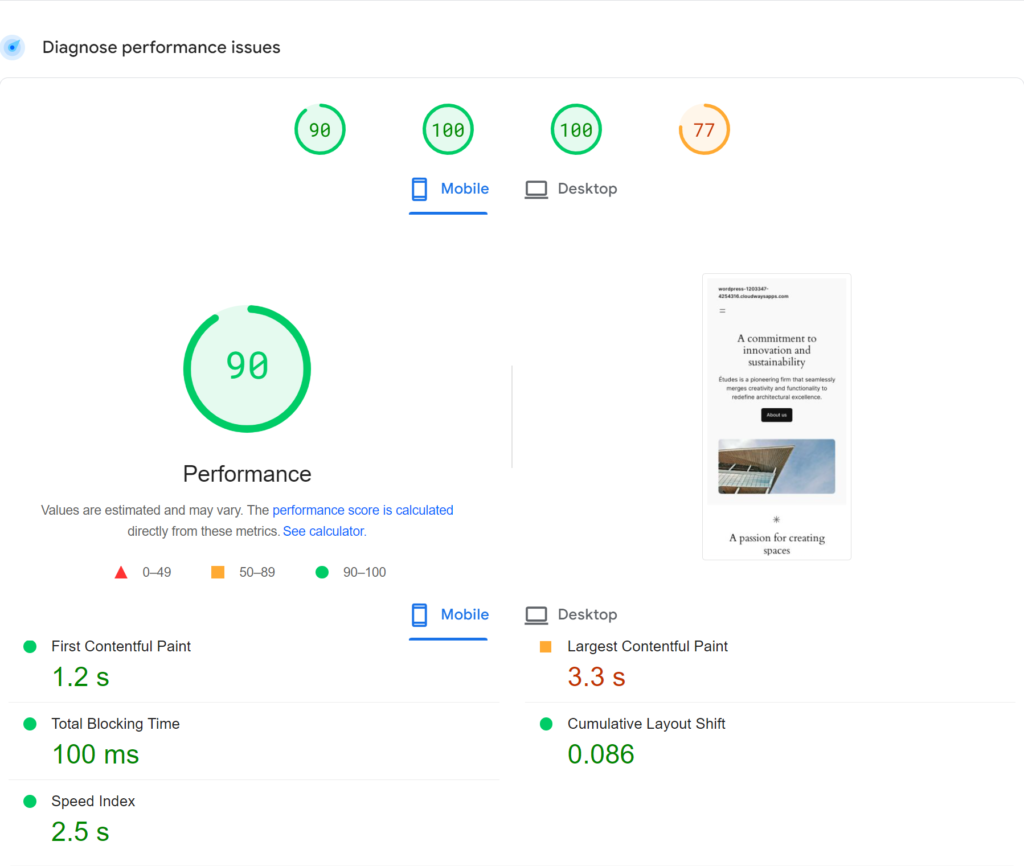
- จับตาดูตัวชี้วัด FCP โดยจะบอกคุณว่าต้องใช้เวลานานเท่าใดก่อนที่เนื้อหาจริงชิ้นแรกจะปรากฏบนหน้าจอของผู้เยี่ยมชม
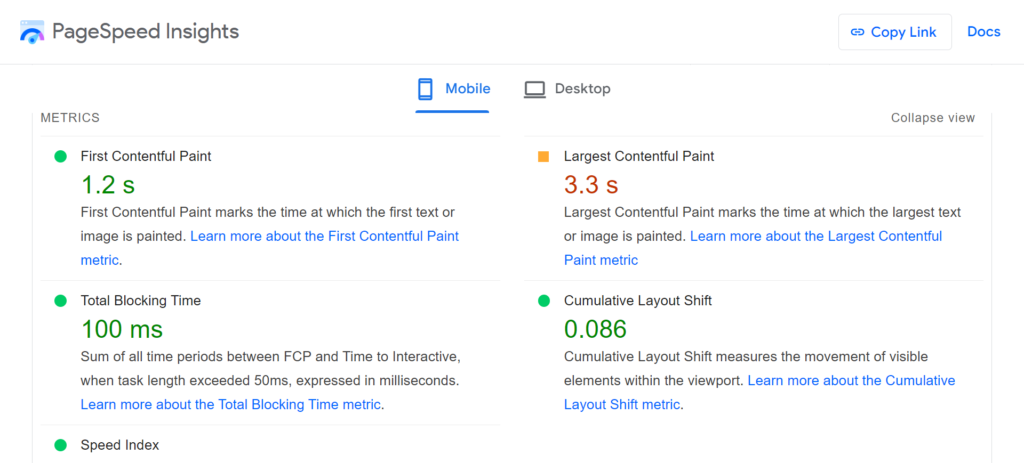
- จากนั้น โปรดดูส่วนการวินิจฉัย ใน PageSpeed Insightsโดยจะแสดงวิธีเฉพาะในการปรับปรุง FCP บนไซต์ของคุณ

กลยุทธ์ในการปรับปรุง FCP
เพื่อสร้างประสบการณ์ที่น่าดึงดูดอย่างแท้จริง เราจำเป็นต้องจัดการกับ FCP ทั้งสองด้าน: การเพิ่มประสิทธิภาพฝั่งเซิร์ฟเวอร์และส่วนหน้า มาดูกลยุทธ์ที่สามารถนำไปปฏิบัติได้สำหรับแต่ละกลยุทธ์:
การเพิ่มประสิทธิภาพฝั่งเซิร์ฟเวอร์
นี่เป็นเรื่องเกี่ยวกับการเปลี่ยนแปลงบนเซิร์ฟเวอร์เพื่อส่งข้อมูลที่จำเป็นสำหรับการแสดงหน้าเว็บอย่างรวดเร็ว ซึ่งสามารถทำได้โดยใช้วิธีการแคชที่ดี บีบอัดไฟล์ก่อนส่ง และทำให้เซิร์ฟเวอร์ตอบสนองเร็วขึ้น
1. ลดเวลาตอบสนองของเซิร์ฟเวอร์ (TTFB)
Time to First Byte (TTFB) คือการวัดที่ใช้เป็นตัวบ่งชี้การตอบสนองของเว็บเซิร์ฟเวอร์หรือทรัพยากรเครือข่ายอื่นๆ
การลด TTFB สามารถทำได้โดยการปรับการกำหนดค่าซอฟต์แวร์ของเซิร์ฟเวอร์ให้เหมาะสม รับรองการสืบค้นฐานข้อมูลที่มีประสิทธิภาพ และลดคำขอ HTTP ให้เหลือน้อยที่สุด
1.1. เลือกผู้ให้บริการโฮสติ้งที่ดีกว่า
การเลือกผู้ให้บริการโฮสติ้งสามารถส่งผลกระทบอย่างมากต่อประสิทธิภาพเว็บไซต์ของคุณ มองหาผู้ให้บริการที่นำเสนอเวลาทำงานที่ยอดเยี่ยม มาตรการรักษาความปลอดภัยที่แข็งแกร่ง และฮาร์ดแวร์ความเร็วสูง
Cloudways อาจเป็นตัวเลือกที่ดีเพราะจะจัดลำดับความสำคัญของประสิทธิภาพและการเพิ่มประสิทธิภาพ นอกจากนี้ยังมีสถานะการออนไลน์ที่เชื่อถือได้ ทำให้มั่นใจได้ว่าผู้ใช้จะสามารถเข้าถึงเว็บไซต์ของคุณได้ตลอดเวลา มาดูกันว่า Cloudways เสนออะไรเพื่อปรับปรุงประสิทธิภาพเว็บไซต์ของคุณ คุณสามารถอ่านรายละเอียดเพิ่มเติมได้ที่นี่

1.2. เพิ่มประสิทธิภาพซอฟต์แวร์เซิร์ฟเวอร์
สิ่งนี้เกี่ยวข้องกับการปรับแต่งการกำหนดค่าซอฟต์แวร์เว็บเซิร์ฟเวอร์ของคุณอย่างละเอียดเพื่อให้มั่นใจถึงประสิทธิภาพสูงสุด ซึ่งอาจรวมถึงการเปิดใช้งานการบีบอัด การเพิ่มประสิทธิภาพการกำหนดค่า SSL/TLS ของคุณเพื่อความรวดเร็วและความปลอดภัย และการกำหนดค่าเซิร์ฟเวอร์ของคุณเพื่อส่งไฟล์คงที่อย่างมีประสิทธิภาพ
1.3. ใช้เครือข่ายการจัดส่งเนื้อหา (CDN)
CDN คือเครือข่ายเซิร์ฟเวอร์ที่กระจายไปตามสถานที่ต่างๆ ทั่วโลก
เมื่อผู้ใช้ร้องขอไฟล์จากเว็บไซต์ของคุณ ไฟล์นั้นจะถูกส่งจากเซิร์ฟเวอร์ที่ใกล้ที่สุดใน CDN ส่งผลให้โหลดเร็วขึ้น CDN ยังช่วยปกป้องไซต์ของคุณจากการเข้าชมที่เพิ่มขึ้นอย่างรวดเร็วและการโจมตี DDoS
สำหรับผู้ใช้ Cloudways การผสานรวม Cloudflare CDN ให้ประโยชน์เพิ่มเติมนอกเหนือจากการกระจายทางภูมิศาสตร์ ผสานรวมกับบัญชี Cloudways ของคุณได้อย่างราบรื่น ทำให้การตั้งค่าและการจัดการง่ายขึ้น นอกจากนี้ Cloudflare CDN ยังมีฟีเจอร์ต่างๆ เช่น:

2. ใช้ประโยชน์จากแคชระดับเซิร์ฟเวอร์
การแคชระดับเซิร์ฟเวอร์สามารถปรับปรุงความเร็วเว็บไซต์ของคุณได้อย่างมากโดยการจัดเก็บสำเนาหน้าของเว็บไซต์ไว้ในที่เก็บข้อมูลชั่วคราว ซึ่งจะช่วยลดปริมาณงานที่ต้องใช้ในการสร้างการดูหน้าเว็บ ส่งผลให้ผู้ใช้ของคุณโหลดเร็วขึ้น
2.1. ปลั๊กอิน WP สำหรับการแคชระดับเซิร์ฟเวอร์
มีปลั๊กอิน WordPress หลายตัวที่สามารถช่วยคุณใช้แคชระดับเซิร์ฟเวอร์ได้ ซึ่งรวมถึง:
- W3 Total Cache: ปลั๊กอินนี้นำเสนอชุดตัวเลือกการแคชที่ครอบคลุม รวมถึงการแคชหน้า การแคชอ็อบเจ็กต์ และการแคชเบราว์เซอร์
- WP Super Cache: ปลั๊กอินที่ใช้งานง่ายนี้สร้างไฟล์ HTML แบบคงที่จากไซต์ WordPress แบบไดนามิกของคุณ เว็บเซิร์ฟเวอร์จะใช้ไฟล์ HTML เหล่านี้แทนการประมวลผลสคริปต์ PHP ที่หนักกว่า
2.2. กำหนดค่ากฎการแคชฝั่งเซิร์ฟเวอร์
การกำหนดค่าการแคชฝั่งเซิร์ฟเวอร์เกี่ยวข้องกับการตั้งค่ากฎว่าเซิร์ฟเวอร์ของคุณควรแคชเนื้อหาอย่างไรและเมื่อใด ต่อไปนี้เป็นขั้นตอนทั่วไปบางส่วน:
- เปิดใช้งานการแคช: โดยทั่วไปจะดำเนินการผ่านไฟล์การกำหนดค่าของเซิร์ฟเวอร์ของคุณ (เช่น .htaccess สำหรับเซิร์ฟเวอร์ Apache)
- ตั้งค่าส่วนหัวการควบคุมแคช: ส่วนหัวเหล่านี้กำหนดประเภทของไฟล์ที่จะแคชและระยะเวลาในการจัดเก็บ
- กำหนดค่า ETags: ETags ช่วยให้เบราว์เซอร์พิจารณาว่าเนื้อหาที่แคชไว้มีการเปลี่ยนแปลงหรือไม่นับตั้งแต่ที่แคชครั้งล่าสุด
- ใช้ส่วนหัวที่หมดอายุ: ส่วนหัวเหล่านี้จะบอกเบราว์เซอร์ว่าต้องแคชเนื้อหานานเท่าใด
การเพิ่มประสิทธิภาพส่วนหน้า
นี่เป็นเรื่องเกี่ยวกับการเปลี่ยนแปลงอุปกรณ์ของผู้ใช้เพื่อให้แสดงหน้าเว็บได้เร็วขึ้น ซึ่งสามารถทำได้โดยการลดการใช้ทรัพยากรที่ทำให้เพจช้าลง ปรับปรุงไฟล์ CSS และ JavaScript และโหลดรูปภาพเมื่อจำเป็นเท่านั้น
3. กำจัดทรัพยากรที่ปิดกั้นการเรนเดอร์
ทรัพยากรที่บล็อกการแสดงผล เช่น CSS และ JavaScript อาจทำให้เวลาในการโหลดเว็บไซต์ของคุณช้าลง ต่อไปนี้เป็นวิธีแก้ไขปัญหานี้:
3.1. ระบุ CSS ที่สำคัญและโหลดก่อน
Critical CSS คือชุดขั้นต่ำของการบล็อก CSS ที่จำเป็นในการแสดงเนื้อหาครึ่งหน้าบนของหน้าเว็บ ระบุและแทรก CSS ที่สำคัญในเอกสาร HTML และเลื่อนการโหลดสไตล์ CSS อื่นๆ ทั้งหมด
3.2. เลื่อนหรือโหลด Async ที่ไม่สำคัญ JavaScript
JavaScript ที่ไม่สำคัญสามารถเลื่อนออกไปหรือโหลดแบบอะซิงโครนัสเพื่อเพิ่มความเร็วในการเรนเดอร์เพจได้ ใช้แอตทริบิวต์ defer หรือ async ในแท็กสคริปต์ของคุณเพื่อให้บรรลุเป้าหมายนี้
ใช้แอตทริบิวต์ defer ในแท็กสคริปต์ของคุณเพื่อเลื่อนการโหลด JavaScript ที่ไม่สำคัญจนกว่าเอกสาร HTML จะถูกแยกวิเคราะห์อย่างสมบูรณ์:
<script src="non-critical.js" เลื่อนออกไป</script>
หรือใช้แอตทริบิวต์ async เพื่อโหลดสคริปต์แบบอะซิงโครนัส:
<script src="non-critical.js" async></script>
3.3 ลบสคริปต์และสไตล์ที่ไม่ได้ใช้
กำจัดไบต์ที่ไม่จำเป็นโดยการลบสคริปต์และสไตล์ที่ไม่ได้ใช้ เครื่องมือต่อไปนี้สามารถช่วยระบุและลบ CSS ที่ไม่ได้ใช้
- PurifyCSS: เครื่องมือนี้สามารถใช้เพื่อลบ CSS ที่ไม่ได้ใช้ จะตรวจสอบไฟล์ต้นฉบับของคุณและลบตัวเลือกที่ไม่ได้ใช้ออกจาก CSS ของคุณ
- UnCSS: เช่นเดียวกับ PurifyCSS UnCSS ยังลบสไตล์ที่ไม่ได้ใช้ออกจากสไตล์ชีตของคุณ
- Chrome DevTools: แท็บความครอบคลุมใน Chrome DevTools สามารถช่วยระบุโค้ด JavaScript และ CSS ที่ไม่ได้ใช้
โฮสติ้ง WordPress ที่เร็วที่สุดสำหรับนักพัฒนาและเอเจนซี่ในราคาเพียง $11/เดือน*
สัมผัสความเร็วเซิร์ฟเวอร์ที่รวดเร็วเป็นพิเศษด้วย Cloudways LAMP + NGINX ไฮบริดสแตก ปรับปรุง Core Web Vitals ของคุณและเพิ่มประสิทธิภาพ WordPress ของคุณด้วย Cloudways Hosting
4. เพิ่มประสิทธิภาพโครงสร้าง CSS ของคุณ
การเพิ่มประสิทธิภาพ CSS อาจทำให้เวลาในการเรนเดอร์เร็วขึ้นและประสบการณ์ผู้ใช้ดีขึ้น มีวิธีดังนี้:
4.1. ย่อขนาดและลดขนาดไฟล์ CSS
การลดขนาดจะลบอักขระที่ไม่จำเป็นออกจากโค้ดเพื่อลดขนาด ดังนั้นจึงปรับปรุงเวลาในการโหลด การบีบอัดจะลดขนาดของไฟล์ CSS เพื่อเพิ่มประสิทธิภาพการส่งไปยังเบราว์เซอร์ Breeze นำเสนอการลดขนาด CSS ในตัว ซึ่งจะย่อขนาดไฟล์ CSS ทั้งหมดของคุณโดยอัตโนมัติเพื่อเวลาในการโหลดที่ดีขึ้น นอกจากนี้ยังมีตัวเลือกแยกต่างหากสำหรับการแทรก CSS ที่สำคัญ ซึ่งจะช่วยปรับปรุง FCP ให้ดียิ่งขึ้น


4.2. โหลดคำขอ CSS คีย์ล่วงหน้า
แอตทริบิวต์ โหลดล่วงหน้า ในแท็ก <link>ช่วยให้เบราว์เซอร์ดาวน์โหลดไฟล์ CSS ที่สำคัญโดยเร็วที่สุด ซึ่งสามารถลดเวลาในการแสดงผลหน้าเว็บได้ นี่คือตัวอย่างวิธีใช้แอตทริบิวต์ preload เพื่อโหลด ไฟล์ CSS ล่วงหน้า:
<link rel="preload" href="styles.css" as="style">
ซึ่งจะเป็นการบอกให้เบราว์เซอร์เริ่มดาวน์โหลดไฟล์ styles.css ทันที เนื่องจากมีแนวโน้มว่าจะต้องใช้เร็วๆ นี้แอตทริบิวต์as=”style” มีความสำคัญเนื่องจากช่วยให้เบราว์เซอร์ตั้งค่าลำดับความสำคัญที่ถูกต้องสำหรับการดาวน์โหลดทรัพยากร
หมายเหตุ: โปรดใช้ความระมัดระวังในการโหลดทรัพยากรล่วงหน้ามากเกินไป เนื่องจากอาจทำให้ประสิทธิภาพช้าลงเนื่องจากการใช้แบนด์วิดท์ที่จำเป็นมากเกินไปขอแนะนำให้โหลดไฟล์ CSS ที่สำคัญล่วงหน้าเท่านั้นสำหรับการโหลดหน้าเริ่มต้น
5. หลีกเลี่ยงองค์ประกอบที่ขึ้นกับ JavaScript ที่อยู่ครึ่งหน้าบน
องค์ประกอบที่ขึ้นอยู่กับ JavaScript อาจทำให้เวลาในการโหลดเว็บไซต์ของคุณช้าลง ต่อไปนี้เป็นวิธีแก้ไขปัญหานี้:
5.1. ใช้โซลูชันทางเลือกสำหรับแอนิเมชั่นและสไลเดอร์
พิจารณาใช้ภาพเคลื่อนไหว CSS หรือวิดีโอ HTML5 เป็นทางเลือกแทนภาพเคลื่อนไหวและแถบเลื่อนที่ใช้ JavaScript ทางเลือกเหล่านี้สามารถให้ฟังก์ชันการทำงานที่คล้ายกันโดยมีผลกระทบต่อเวลาในการโหลดหน้าเว็บน้อยกว่า
ภาพเคลื่อนไหว CSS เป็นคุณสมบัติอันทรงพลังที่สามารถแทนที่ภาพเคลื่อนไหว JavaScript ได้ ดำเนินการโดยกลไกการเรนเดอร์ของเบราว์เซอร์ ซึ่งสามารถใช้การเร่งด้วยฮาร์ดแวร์เพื่อประสิทธิภาพที่ดีขึ้น
นี่คือตัวอย่างของภาพเคลื่อนไหว CSS แบบง่าย:
@keyframes สไลด์ {
จาก { แปลง: แปล X (0); }
ถึง { แปลง: TranslateX(100px); }
}
.myElement {
แอนิเมชั่น: สไลด์ 2s ไม่มีที่สิ้นสุด;
}
วิดีโอ HTML5 สามารถใช้เพื่อสร้างเนื้อหาไดนามิกที่สมบูรณ์โดยไม่ต้องอาศัย JavaScript ได้รับการสนับสนุนโดยเบราว์เซอร์สมัยใหม่ทั้งหมด และสามารถควบคุมได้โดยใช้ API วิดีโอ HTML5 มาตรฐาน
<video width="1080" height="720" ตัวควบคุม> <แหล่งที่มา src="movie.mp4" type="video/mp4"> เบราว์เซอร์ของคุณไม่รองรับแท็กวิดีโอ </วิดีโอ>
5.2. ชะลอการดำเนินการ JavaScript ที่ไม่จำเป็น
JavaScript ที่ไม่จำเป็นสามารถเลื่อนออกไปได้จนกว่าเพจจะโหลดแล้ว สิ่งนี้ทำให้เบราว์เซอร์สามารถแสดงผลเพจได้รวดเร็วยิ่งขึ้นและปรับปรุงประสบการณ์ผู้ใช้
คุณลักษณะdefer ในแท็ก <script>ช่วยให้เบราว์เซอร์สามารถรันสคริปต์ได้หลังจากที่เอกสาร HTML ได้รับการแยกวิเคราะห์อย่างสมบูรณ์แล้ว
<script src="script.js" เลื่อนออกไป</script>
แอ็ตทริบิวต์async ช่วยให้สามารถดึงสคริปต์ควบคู่ไปกับทรัพยากรอื่น ๆ และดำเนินการทันทีที่พร้อมใช้งาน โดยไม่ปิดกั้นการแสดงผลของเพจ
<script src="script.js" async></script>
JavaScript จัดเตรียมเหตุการณ์ต่างๆ เช่น DOMContentLoaded และ การโหลดที่สามารถใช้เพื่อชะลอการทำงานของ JavaScript ที่ไม่จำเป็นจนกว่าหน้าเว็บจะโหลดแล้ว
window.addEventListener('โหลด', ฟังก์ชั่น() {
// รหัสของคุณที่นี่
});
6. หลีกเลี่ยงการขี้เกียจโหลดรูปภาพครึ่งหน้าบน
การโหลดเมื่อจำเป็นสามารถปรับปรุงประสิทธิภาพได้โดยการโหลดรูปภาพเท่าที่จำเป็นเท่านั้น อย่างไรก็ตาม สิ่งสำคัญคือต้องหลีกเลี่ยงการโหลดรูปภาพแบบ Lazy Loading ที่ปรากฏครึ่งหน้าบน มีวิธีดังนี้:
6.1. โหลดรูปภาพสำคัญล่วงหน้า
การโหลดล่วงหน้าทำให้เบราว์เซอร์สามารถดาวน์โหลดภาพสำคัญได้โดยเร็วที่สุด ซึ่งจะช่วยลดเวลาที่ใช้ในการเรนเดอร์เพจและปรับปรุงประสบการณ์ผู้ใช้ ต่อไปนี้คือวิธีที่คุณสามารถทำได้:
- ใช้ค่าโหลดล่วงหน้า ของแอตทริบิวต์ relในองค์ประกอบลิงก์ใน HTML ของคุณ ซึ่งจะเป็นการบอกให้เบราว์เซอร์เริ่มดาวน์โหลดทรัพยากรที่ระบุโดยเร็วที่สุด
- หากเซิร์ฟเวอร์ของคุณรองรับ HTTP/2 คุณสามารถใช้ Server Push เพื่อส่งทรัพยากรไปยังไคลเอนต์ก่อนที่จะมีการร้องขอ ซึ่งจะมีประสิทธิภาพเป็นพิเศษสำหรับการโหลดรูปภาพสำคัญล่วงหน้า
6.2. ใช้เทคนิคการเพิ่มประสิทธิภาพรูปภาพครึ่งหน้าบน
ปรับรูปภาพที่ปรากฏครึ่งหน้าบนให้เหมาะสมโดยการบีบอัด ปรับขนาดให้เหมาะสม และใช้รูปแบบรูปภาพสมัยใหม่ เช่น WebP
7. ปรับให้เหมาะสมและบีบอัดรูปภาพ
การเพิ่มประสิทธิภาพรูปภาพสามารถลดเวลาในการโหลดหน้าเว็บ ลดการใช้แบนด์วิธ และปรับปรุงประสบการณ์ผู้ใช้ได้อย่างมาก มีวิธีดังนี้:
7.1. เลือกรูปแบบภาพและระดับการบีบอัดที่เหมาะสม
สามารถใช้รูปแบบภาพและระดับการบีบอัดที่แตกต่างกันได้ ขึ้นอยู่กับเนื้อหาของภาพ ตัวอย่างเช่น ใช้ JPEG สำหรับภาพถ่าย PNG สำหรับกราฟิกที่มีสีน้อย และ SVG สำหรับภาพเวกเตอร์

Imagify ช่วยให้คุณปรับขนาดและบีบอัดรูปภาพได้อย่างง่ายดายเพียงคลิกเดียว และถือว่าเป็นหนึ่งในปลั๊กอินเพิ่มประสิทธิภาพรูปภาพ WordPress ที่ดีที่สุด คำแนะนำมีดังนี้:
- ขั้นแรก ติดตั้งปลั๊กอิน Imagify บนไซต์ WordPress ของคุณแล้วเปิดใช้งาน
- ใช้ที่อยู่อีเมลของคุณเพื่อสร้างคีย์ API เมื่อสร้างแล้ว ให้คัดลอกคีย์นี้และวางลงในพาธต่อไปนี้:WordPress Dashboard > การตั้งค่า > Imagify
- ไปที่ แดชบอร์ด WordPress → การตั้งค่า → Imagify → ส่วนการเพิ่มประสิทธิภาพ
ในส่วนการปรับให้เหมาะสม ให้เลือกตัวเลือก แสดงรูปภาพในรูปแบบ WebP บนไซต์ และ ใช้แท็ก <picture>

7.2. ใช้เทคนิคภาพที่ตอบสนอง
เทคนิครูปภาพที่ตอบสนอง เช่น แอตทริบิวต์srcset ใน HTML ช่วยให้เบราว์เซอร์สามารถเลือกแหล่งรูปภาพที่เหมาะสมที่สุดตามขนาดหน้าจอและความละเอียดของอุปกรณ์วิธีนี้สามารถลดการใช้แบนด์วิธและปรับปรุงเวลาในการโหลดบนอุปกรณ์มือถือได้
8. ลดขนาด DOM ของคุณ
การลดขนาดของ Document Object Model (DOM) ของคุณอาจทำให้ประสิทธิภาพดีขึ้น นี่คือกลยุทธ์บางส่วน:
8.1. ย่อมาร์กอัป HTML ให้เล็กสุด
รักษา HTML ของคุณให้สะอาดและคล่องตัว ลบแท็กที่ไม่จำเป็นออก ใช้องค์ประกอบ HTML เชิงความหมาย และหลีกเลี่ยงการจัดรูปแบบอินไลน์หากเป็นไปได้
เพื่อให้ HTML ของคุณสะอาดและไม่ซับซ้อน คุณสามารถ:
- ใช้โปรแกรมตรวจสอบ HTML เช่น W3C Markup Validation Service เพื่อระบุและลบแท็กที่ไม่จำเป็น
- ใช้องค์ประกอบ HTML เชิงความหมาย เช่น <article>, <section> และ <nav> เพื่อให้ข้อมูลเพิ่มเติมเกี่ยวกับเนื้อหาของคุณ
- ใช้สไตล์ชีต CSS ภายนอกหรือ CSS ภายในในส่วน <head> แทนสไตล์อินไลน์
<!-- ดี -->
<หัว>
<สไตล์>
.ห้องเรียนของฉัน {
สี: สีฟ้า;
}
</สไตล์>
</หัว>
<ร่างกาย>
<div class="myClass">สวัสดีชาวโลก!</div>
</ร่างกาย>
<!-- แย่ -->
<ร่างกาย>
<div>สวัสดีชาวโลก!</div>
</ร่างกาย>
8.2. หลีกเลี่ยงองค์ประกอบที่ซ้อนกันโดยไม่จำเป็น
องค์ประกอบที่ซ้อนกันลึกสามารถทำให้ DOM มีขนาดใหญ่ขึ้นและซับซ้อนมากขึ้น ส่งผลให้การแสดงผลหน้าเว็บช้าลง พยายามรักษาโครงสร้าง HTML ของคุณให้เรียบที่สุด
เพื่อหลีกเลี่ยงการทำให้ DOM มีขนาดใหญ่และซับซ้อนมากขึ้น คุณสามารถ:
- ใช้ CSS Flexbox หรือ Grid เพื่อวัตถุประสงค์ในการจัดวางแทนการใช้ตารางหรือ div ที่ซ้อนกัน
- ใช้ตัวผสม CSS เพื่อจัดสไตล์องค์ประกอบโดยไม่เพิ่มความซับซ้อนของ HTML
ใช้Document.querySelector() หรือ Document.querySelectorAll()เพื่อเข้าถึงองค์ประกอบที่ซ้อนกันแบบลึกโดยตรง
<!-- ดี -->
<div class="คอนเทนเนอร์">
<div class="item">รายการที่ 1</div>
<div class="item">รายการที่ 2</div>
</div>
<!-- แย่ -->
<div>
<div>
<div>รายการที่ 1</div>
</div>
<div>
<div>รายการที่ 2</div>
</div>
</div>
9. ตรวจสอบให้แน่ใจว่าข้อความยังคงมองเห็นได้ในระหว่างการโหลด Webfont
เว็บฟอนต์อาจทำให้ไซต์ของคุณช้าลง แต่คุณสามารถบรรเทาปัญหานี้ได้โดยตรวจสอบให้แน่ใจว่าข้อความยังคงมองเห็นได้ในระหว่างการโหลดเว็บฟอนต์
9.1. ใช้ตัวเลือกการแสดงแบบอักษรเช่น "Swap" หรือ "Fallback"
คุณสมบัติการแสดงแบบอักษร CSS ควบคุมวิธีการแสดงแบบอักษรโดยขึ้นอยู่กับว่าจะดาวน์โหลดและพร้อมใช้งานเมื่อใดและเมื่อใด
ค่า "swap" บอกให้เบราว์เซอร์ใช้แบบอักษรทางเลือกเพื่อแสดงข้อความจนกว่าแบบอักษรที่กำหนดเองจะโหลด ในขณะที่ค่า "ทางเลือก" จะทำให้แบบอักษรมีระยะเวลาบล็อกสั้นและมีระยะเวลาสลับไม่สิ้นสุด
หากต้องการใช้ตัวเลือกการแสดงแบบอักษร เช่น "swap" หรือ "fallback" คุณสามารถเพิ่มคุณสมบัติ การแสดงแบบอักษร ให้กับกฎ @font-faceใน CSS ของคุณได้ ต่อไปนี้คือวิธีที่คุณสามารถทำได้:
@ แบบอักษรหน้า {
ตระกูลแบบอักษร: 'MyFont';
src: url('/path/to/myfont.woff2') รูปแบบ('woff2'),
url('/path/to/myfont.woff') รูปแบบ('woff');
การแสดงแบบอักษร: สลับ; /* หรือทางเลือกสำรอง */
}
ซึ่งจะบอกให้เบราว์เซอร์ใช้แบบอักษรทางเลือกเพื่อแสดงข้อความจนกว่าแบบอักษรที่กำหนดเองจะโหลดขึ้นมา หากคุณใช้ "ทางเลือกสำรอง" แบบอักษรจะมีระยะเวลาบล็อกสั้นและมีระยะเวลาสลับไม่สิ้นสุด
9.2. โฮสต์ Webfonts ในเครื่องหรือบน CDN
การโฮสต์เว็บฟอนต์ในเครื่องหรือบนเครือข่ายการจัดส่งเนื้อหา (CDN) สามารถเพิ่มความเร็วในการโหลดได้โดยการลดจำนวนคำขอ HTTP การใช้ประโยชน์จากแคชของเบราว์เซอร์ และปรับปรุงความเร็วในการจัดส่งเนื้อหา
หากต้องการโฮสต์เว็บฟอนต์ในเครื่องหรือบน CDN คุณสามารถทำตามขั้นตอนเหล่านี้:
- คุณสามารถดาวน์โหลดไฟล์ webfont ได้จากแหล่งต่างๆ เช่น Google Fonts, Font Squirrel ฯลฯ
- หากคุณโฮสต์เว็บฟอนต์ไว้ในเครื่อง ให้อัปโหลดไฟล์ไปยังเซิร์ฟเวอร์ของคุณ หากคุณใช้ CDN ให้ทำตามคำแนะนำของ CDN เพื่ออัปโหลดไฟล์
- ใช้กฎ @font-face ใน CSS ของคุณเพื่อชี้ไปยังตำแหน่งของไฟล์ฟอนต์
@ แบบอักษรหน้า {
ตระกูลแบบอักษร: 'MyFont';
src: url('/path/to/myfont.woff2') รูปแบบ('woff2'),
url('/path/to/myfont.woff') รูปแบบ('woff');
}
วิธีนี้สามารถเร่งความเร็วในการโหลดได้โดยการลดจำนวนคำขอ HTTP ใช้ประโยชน์จากแคชของเบราว์เซอร์ และปรับปรุงความเร็วในการจัดส่งเนื้อหา
เข้าร่วมเอเจนซี่มากกว่า 12,000 แห่งที่รักโฮสติ้ง WordPress ภายใต้การจัดการของเรา!
บอกลาความจำเป็นในการมีทีมงานไอทีภายในองค์กร เลือกใช้ Cloudways และสัมผัสประสบการณ์โฮสติ้งที่รวดเร็ว การสนับสนุนโดยผู้เชี่ยวชาญตลอด 24x7x365 และประสิทธิภาพที่ลูกค้าของคุณคาดหวังจากเอเจนซี่ของคุณ
สรุป
โดยสรุป การปรับปรุง First Contentful Paint (FCP) ของไซต์ WordPress ของคุณนั้นเป็นกระบวนการที่หลากหลายซึ่งเกี่ยวข้องกับกลยุทธ์ทั้งฝั่งเซิร์ฟเวอร์และส่วนหน้า การปรับปรุงการตอบสนองของเซิร์ฟเวอร์ การใช้แคชของเซิร์ฟเวอร์ การลบบล็อกการเรนเดอร์ และการปรับปรุง CSS ทั้งหมดนี้ทำให้ FCP เร็วขึ้น
เครื่องมือต่างๆ เช่น Lighthouse, Google PageSpeed Insights และ GTmetrix สามารถช่วยวินิจฉัยปัญหา FCP และเป็นแนวทางในการเพิ่มประสิทธิภาพของคุณได้ โปรดจำไว้ว่าคะแนน FCP ที่ดีคือ 1.8 วินาทีหรือน้อยกว่า ซึ่งทำให้ผู้ใช้ส่วนใหญ่รับรู้ว่าไซต์ของคุณรวดเร็วและตอบสนองได้ดี
